Open your heart

L'originale di questo tutorial lo trovate qui
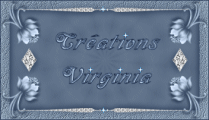
Ringrazio Virginia per avermi permesso di tradurre questo tutorial
Tutorial creato con psp X2 e tradotto con psp X
Materiale qui
Tubes usati: il tube "overlay" e il tube della donna sono delle creazioni personali di Virginia.
Il tube della donna è stato realizzato a partire da un'immagine del club "Super Plaatjes Van Kriekske"
(Se scegli un altro tube di viso ti consiglio di utilizzare un tube misted, oppure un'immagine di viso al quale hai applicato la maschera "20-20")
Il tube "SE_FlowersBloom_FloralAccent" è una creazione di Melissa
Il tube "SinTubes_TiffanyPadlock_24feb06" è una creazione di Sin
Il pennello è una creazione di Agi
Filtri usati qui: BorderMania, Graphic Plus, Screenworks e Tramages

|
Porta con te la
freccia per tenere il segno al tuo lavoro
|
Preparazione
Apri tutti i tubes in psp.
Metti la maschera "masque009" nella cartella maschere di psp.
Metti la selezione "Vir_sel_open_your_heart" nella cartella selezioni di psp.
Metti i file del pennello "agiBrush13_openyourheart" e "BrushTip_agiBrush13_openyourheart" nella cartella pennelli.
Tavolozza dei materiali
Scegli un colore chiaro in armonia con il tuo tube per il primo piano e il colore nero per lo sfondo:
io ho scelto il colore #f0d0e9 per il primo piano.
Apri la finestra
di configurazione del gradiente di primo piano e
configura come sotto: stile lineare, angolo 45,
ripetizioni 1 e inverti spuntato:

1. Apri una nuova immagine trasparente di 700 x 500 px.
Riempi con il gradiente di primo piano.
Effetti/Effetti di bordo/Aumenta.
2. Scegli un nuovo colore per lo sfondo in armonia con il tuo tube: io ho scelto il colore #d9dccb.
Livelli/Nuovo livello raster.
Clic tasto destro del mouse per applicare il colore di sfondo nel nuovo livello.
Effetti/Plug in/Graphic Plus/Cross Shadow:

Livelli/Carica maschera/Da disco e scegli "masque009":

Livelli/Unisci/Unisci gruppo.
Regola/Messa a fuoco/Metti a fuoco.
Effetti/Effetti 3D/Sfalsa ombra: 0 / 0 / 30 / 0 / colore nero.
Devi ottenere questo:

3. Nella tavolozza dei materiali configura in primo piano il motivo "0argent0": angolo 0 e scala 100.
Livelli/Nuovo livello raster.
Selezione/Carica selezione/Da disco e scegli "Vir_sel_open_your_heart" con la configurazione predefinta.
Riempi la selezione con il motivo di primo piano.
Lascia selezionato.
Effetti/Effetti di trama/Veneziana:

Lascia ancora selezionato.
Effetti/Plug in/Tramages/Starmaker con la configurazione predefinita.
Deseleziona tutto.
Effetti/Effetti 3D/Sfalsa ombra: 2 / 1 / 60 / 0 / colore nero.
Sposta un pochino a destra come da risultato finale.
Livelli/Duplica.
Immagine/Rifletti.
Devi ottenere questo:

4. Attiva il tube dei fiori "SE_FlowersBloom_FloralAccent". Immagine/Ridimensiona al 110%.
Modifica/Copia e incolla come nuovo livello.
Posiziona a sinistra come da lavoro finale.
Effetti/Effetti 3D/Sfalsa ombra: 1 / 1 / 70 / 5 / colore nero.
5. Attiva il tube "overlay_vir". Immagine/Ridimensiona al 110%.
Regola/Messa a fuoco/Metti a fuoco.
Modifica/Copia e incolla come nuovo livello.
Posiziona bene come da lavoro finale.
Livelli/Disponi/Sposta giù. Posiziona sotto il livello Raster 2.
Effetti/Effetti 3D/Sfalsa ombra: 1 / 1 / 50 / 5 / colore nero.
Abbassa l'opacità del livello a 92.
6. Attiva il tube "Lady75_virke". Modifica/Copia e incolla come nuovo livello.
Posiziona come da lavoro finale.
Posizionati sul livello che sta in cima.
7. Attiva il tube "SinTubes_TiffanyPadlock_24feb06". Immagine/Ridimensiona all'85%.
Modifica/Copia e incolla come nuovo livello.
Posiziona bene a destra come da lavoro finale.
Effetti/Effetti 3D/Sfalsa ombra: 3 / 3 / 80 / 30 / colore nero.
8. Nella tavolozza dei materiali clicca sulle piccole frecce nere per invertire il colore di primo piano con quello di sfondo.
Ti ritrovi così il motivo argento nello sfondo.
Configura invece il primo piano con il colore nero.
Livelli/Nuovo livello raster.
Prendi lo strumento pennello e scegli "agiBrush13_openyourheart".
Applica il pennello come da lavoro finale.
Selezione/Seleziona tutto. Selezione/Mobile. Selezione/Immobilizza.
Devi ottenere questo:

Clic tasto destro del mouse per applicare il motivo di sfondo nella selezione,
cominciando a partire dalla lettera O e continuando una per una.
Deseleziona.
Effetti/Effetti 3D/Sfalsa ombra: 1 / 0 / 60 / 0 / colore nero.
Assicurati che sia tutto ben posizioanto.
Livelli/Unisci/Unisci visibile.
9. Aggiungi la tua firma. Livelli/Unisci/Unisci tutto (appiattisci).
10. Immagine/Aggiungi bordatura simmetrica di 1 px colore nero.
Immagine/Aggiungi bordatura simmetrica di 15 px colore bianco.
Seleziona la bordatura con la bacchetta magica.
Clic tasto destro del mouse per riempire la selezione con il motivo argento.
Lascia selezionato.
Regola/Aggiungi disturbo: gaussiano / monocromatico / valore disturbo 35.
Lascia selezionato.
Regola/Messa a fuoco/Metti a fuoco.
Deseleziona tutto.
Immagine/Aggiungi bordatura simmetrica di 1 px colore nero.
11. Nella tavolozza dei materiali metti in primo piano il colore del punto 2 (per me #d9dccb).
Immagine/Aggiungi bordatura simmetrica di 3 px colore di primo piano.
Seleziona questa bordatura con la bacchetta magica.
Effetti/Effetti di tramaVeneziana: stessa configurazione del punto 3.
Deseleziona tutto.
12. Immagine/Aggiungi bordatura simmetrica di 1 px colore nero.
Immagine/Aggiungi bordatura simmetrica di 5 px colore di primo piano.
Seleziona questa bordatura con la bacchetta magica.
Effetti/Plug in/ScreenWorks/Dot Screen con la configurazione predefinita.
Lascia selezionato.
Effetti/Plug in/BorderMania/Cadre Relief n.2 (oppure Frame #2):

Deseleziona tutto.
Se non vuoi animare la tag non ti resta che ridimensionarla se necessatio e salvarla in formato jpeg, compressione a 25.
(Io ho ridimensionato la mia a 700 px di larghezza).
Se vuoi l'aniamzione continuiamo!
13. Immagine/Ridimensiona la tag a 700 px di larghezza.
Modifica/Copia.
Apri Animation Shop.
Modifica/Incolla come nuova animazione.
La tua tag deve avere lo stesso numero di fotogrammi delle tue gif (in questo caso 8).
Quindi Modifica/Incolla dopo il fotogramma corrente per 7 volte.
Ora la tua tag ha 8 fotogrammi.
Modifica/Seleziona tutto. Modifica/Propaga incolla.
14. Apri le gif "coeur_witte hartjes" e "etoile_8fr".
Vai all'animazione "coeur_witte hartjes". Modifica/Seleziona tutto.
Nota bene: se vuoi applicare il viraggio ai cuori per adattarli al colore della tua tag:
Posizioanti su ciascun fotogramma e fai Modica/Copia e poi lo incolli come nuova immagine su psp
e gli applichi il viraggio di tua scelta.
Salvi in formato psp per Animation e lo riapri in Animation dopo aver chiuso la gif originale.
Modifica/Copia.
Torna alla tua tag.
Assicurati di vedere bene il primo fotogramma.
Modifica/Incolla nel fotogramma selezionato e clicca nel punto in cui desideri incollare l'animazione.
Io l'ho incollata due volte a destra della tag.
Se il risultato non ti piace puoi tornare indietro facendo Modifica/Annulla.
15. Vai all'animazione "etoile_8fr".
Modifica/Seleziona tutto. Modifica/Copia.
Torna alla tua tag.
Assicurati di vedere bene il primo fotogramma.
Modifica/Incolla nel fotogramma selezionato e clicca nel punto in cui desideri incollare l'animazione.
Incolla su ciascun fiore.
Non ti resta che salvare in formato gif.
Spero che questo tutorial ti sia piaciuto e grazie per averlo fatto!
Tutorial tradotto da Byllina il 7 febbraio 2011
e registrato su TWI

Tradotti Virginia
Home
|